本项目将展示如何实现简单的 Glassware 中演示了 Google Mirror API 的主要功能。
要查看快速入门项目的功能完备的演示,请访问 https://glass-python-starter-demo.appspot.com. 否则,请继续阅读以了解如何部署您自己的版本。
前提条件
Python 版 App Engine SDK - Python 快速入门项目使用 App Engine 实现。您需要 Python App Engine SDK 来开发和部署您的项目。 运行适用于您的平台的安装程序,或解压 zip 文件 放在方便的位置
创建 Google App Engine 实例
您需要在 Google App Engine 实例上托管快速入门项目:
- 转到 http://appspot.com。
- 点击创建应用,创建一个在
appspot.com上托管的公共 Google App Engine 实例。 - 为应用提供应用标识符,并让身份验证向所有 Google 开放 账号用户。您稍后需要使用应用标识符来配置快速入门项目。
创建 Google API 控制台项目
接下来,启用对 Google Mirror API 的访问权限:
- 转至 Google API 控制台并新建一个 API 项目。
- 点击服务,然后为新项目启用 Google Mirror API。
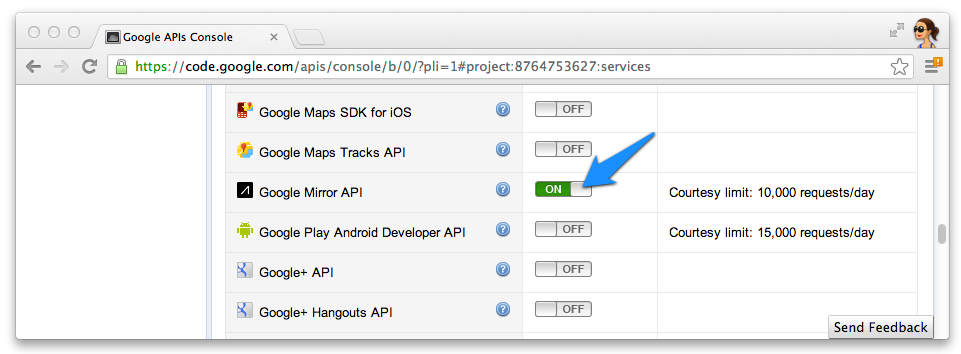
- 点击 API 访问权限,然后为 Web 应用创建 OAuth 2.0 客户端 ID。
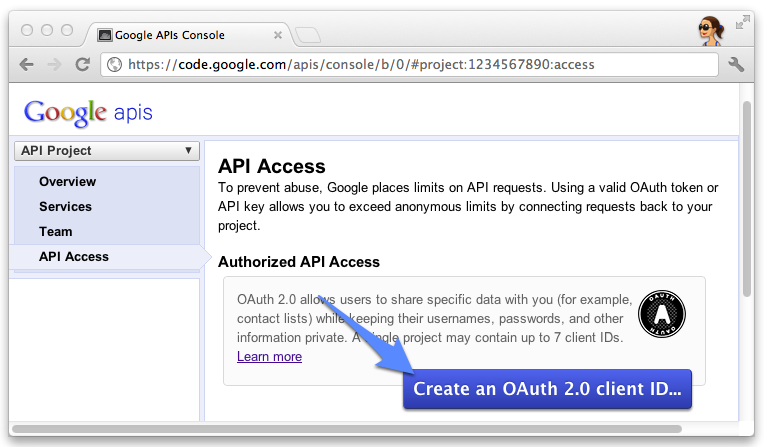
- 指定 Glassware 的产品名称和图标。这些字段显示在 OAuth 授权中
呈现给用户的屏幕
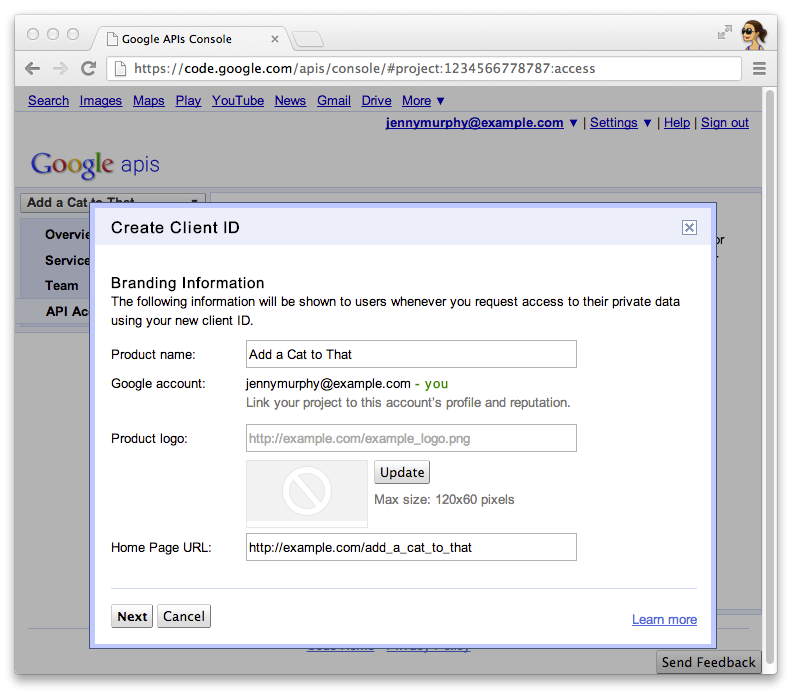
- 选择 Web 应用,然后为主机名指定任意值,例如
localhost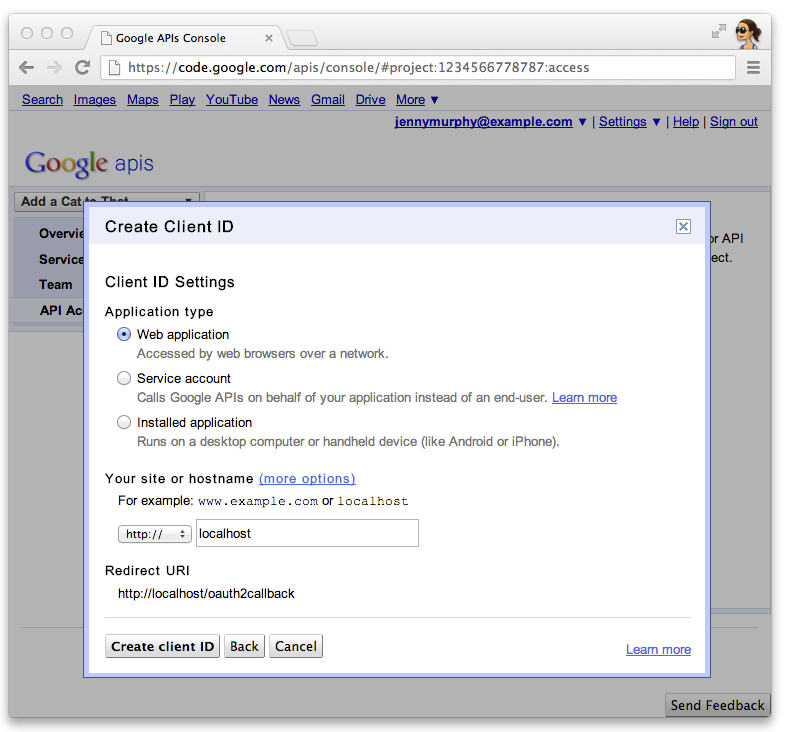
- 点击客户端 ID 对应的 Edit settings... 可指定重定向 URI。指定
http://localhost:8080/oauth2callback以及 App Engine 的回调网址 例如https://myappengineinstance.appspot.com/oauth2callback。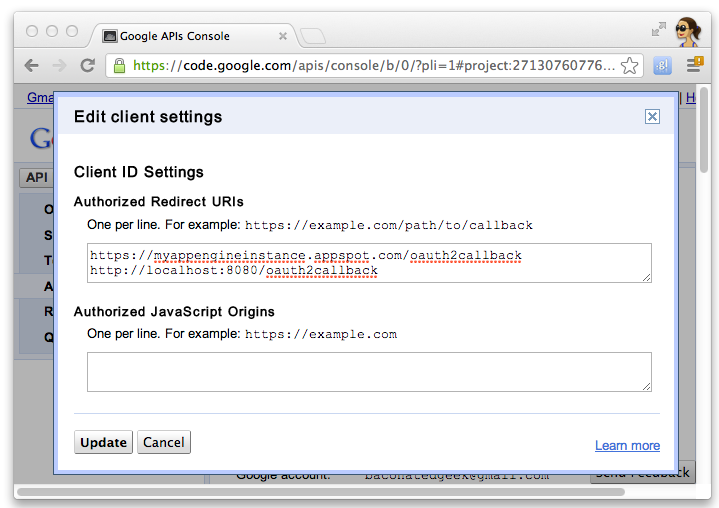
- 记下 Google API 控制台中的客户端 ID 和密钥。所需设备
以配置快速入门项目。
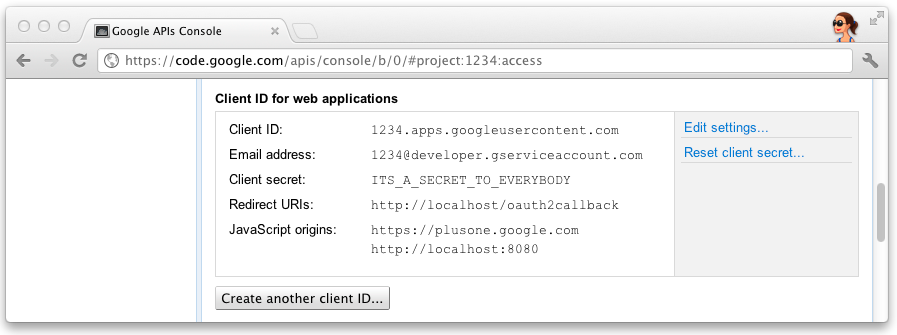
配置项目
将快速入门项目配置为使用您的 API 客户端信息:
- 在
client_secrets.json中输入您的客户端 ID 和密钥:{ "web": { "client_id": "1234.apps.googleusercontent.com", "client_secret": "ITS_A_SECRET_TO_EVERYBODY", "redirect_uris": [ ], "auth_uri": "https://accounts.google.com/o/oauth2/auth", "token_uri": "https://accounts.google.com/o/oauth2/token" } }
- 生成
session.secret文件以存储会话 Cookie:$ python -c "import os; print os.urandom(64)" > session.secret
- 修改
app.yaml以输入您的 App Engine 应用 ID:application: your_app_engine_application_id version: 1 runtime: python27 api_version: 1 threadsafe: true ...
部署项目
按 App Engine 启动 GUI 界面中的蓝色部署按钮,或运行此 shell 命令来部署代码:
$ appcfg.py --oauth2 update .
